
Contenu du didacticiel interactif
Pour voir la vidéo du didacticiel pour l'animation 2.5d , la vidéo primée Polar Classic , et téléchargez les fichiers de projet pour travailler avec le didacticiel, cliquez ici.
Produire le Classique polaire Vidéo musicale animée
Le classique polaire , de Mark Wickman, a remporté la première place du concours de vidéos courtes de Videomaker en 2005, dans lequel Mark a réalisé une vidéo animée à l'aide de
photos fixes. Nous avons reçu de nombreuses lettres
demandant "comment a-t-il FAIT ?" Nous lui avons donc demandé de créer un tutoriel sur la façon dont le processus est effectué. Nous avons découvert que les résultats finaux dépendent en fait du début… de la phase de planification.
Le classique polaire est un tournoi de golf annuel organisé la dernière semaine de février à Pékin. Le client avait une demande simple :produire un vidéoclip intéressant illustrant cet événement amusant mais compétitif, y compris des images de tous les participants. J'ai pris des photos fixes, et le client fournirait plus tard plus de douze heures de séquences DVCPRO de l'événement.
J'ai confirmé l'approche des images fixes animées après avoir passé plusieurs heures à visionner les séquences vidéo, ce qui n'était pas très excitant. J'ai sélectionné les 100 meilleures photos et leur ai donné vie, en utilisant un processus en deux étapes :
- Prétraitement de chaque photo en calques dans Photoshop
- Création d'une courte animation à l'aide de ces calques dans After Effects
Pré-production
Comme toujours, la pré-production est essentielle. Il faut « tirer pour animer ». Quelques réflexions clés sur cette approche :
- Prenez de bonnes photos ou engagez quelqu'un pour le faire (après
lui avoir expliqué votre approche d'animation et
votre flux de travail). Vous n'allez pas corriger les mauvaises photos en post.
Vous n'allez pas non plus ajouter de mouvement en post aux photos qui ne se prêtent pas au mouvement. - Pensez en couches. Comprenez les objets au premier plan et à l'arrière-plan de chaque photo.
- Comprendre le mouvement. Recherchez des prises de vue avec des objets ou
un comportement qui sont candidats au mouvement dans l'image animée
. - Prenez des photos avec une grande profondeur de champ et évitez le flou sur les photos
. Nous pouvons ajouter cela dans After Effects. - Évitez les jambes. Les plans du corps entier impliquent normalement que quelqu'un
va passer – difficile à animer. Tirez au-dessus
de la taille et simulez le cycle de marche. - La variété est le piment de la vie. Presque tous les clichés de chaque
personne dans Polar Classic se trouve à un autre endroit du
parcours de golf, ce qui manquait beaucoup dans
la séquence vidéo. - "Remplir le trou." Vous allez devoir combler les
trous derrière vos sujets à l'aide de Photoshop avant d'animer dans After Effects. Si vous avez une géométrie
complexe derrière un sujet, prenez une seconde photo de l'arrière-plan uniquement. - N'oubliez pas les coups de soutien :balle dans un bac à sable,
drapeau dans le trou, herbe verte, balle de golf en gros plan. Si vous
photographiez un mariage, prenez tous les plans d'accompagnement habituels :bague, bague au doigt, main et stylo, livre d'or,
couteau et gâteau, riz à la main.
Photos :sélection et traitement
J'ai sélectionné et traité 100 des quelque 300 photos prises lors de l'événement. Cela représente un rapport de prise de vue idéal par rapport à l'alternative vidéo.
Si vous avez de la musique en tête, comprenez sa durée et ses battements par minute afin de calculer le nombre de photos dont vous avez besoin. Si vous n'êtes pas sûr, tapotez-le. Polaire a une progression assez pêchue :une centaine de photos à trois secondes pour la plupart des animations. Sur certaines vidéos de mariage, j'ai utilisé un mélange de vidéo et d'animations plus longues pour un bon effet.
Je photographie toujours au format JPG. Avec les reflex numériques d'aujourd'hui, vous disposez d'une résolution plus que suffisante pour une belle image PAL ou NTSC. Je suggère de pré-traiter toutes vos images à la même taille, orientation et type de fichier, si elles ne sont pas cohérentes. Si vous avez besoin d'ajustements pour nettoyer vos images, faites-le dans Photoshop avant le traitement décrit à droite.
Lorsque vous sélectionnez des photos, prenez de brèves notes sur votre approche de superposition et les mouvements de calque potentiels. Une approche à deux personnes pour diviser le travail de superposition et d'animation a été très efficace, ce qui nous a permis de livrer ce projet rapidement - trois semaines entre l'événement et le DVD.
Les objets de vos photos doivent être isolés dans des calques Photoshop pour l'animation dans After Effects. Le travail Photoshop représentait 35 à 40 % du total des heures du projet. Nous avons utilisé ce processus simple pour créer les fichiers PSD de chacune de nos photographies :
- Ouvrez la photo fixe sélectionnée dans Photoshop.
- Convertissez le fichier JPG d'origine en un calque appelé
Original. - Dupliquez le calque d'origine et appelez-le BG.
- Dupliquez à nouveau le calque d'origine pour chacun des
calques d'objets qui seront animés, c'est-à-dire FG
(premier plan). - Ordonnez les calques de manière à ce que les calques d'objet soient en haut au-dessus du calque BG, avec le calque d'origine en bas.
- Traitez les calques FG et BG pour isoler l'objet :
- Sélectionnez le calque FG et assurez-vous qu'il est le seul visible.
- Utilisez l'outil lasso polygonal pour découper l'objet ; zoomez
sur le calque pour faciliter cette tâche à l'aide d'un contour progressif
de 1 px et d'un anti-alias. - Lorsque la sélection est terminée, inversez la sélection
et effacez l'arrière-plan. Vous avez maintenant un calque FG
prêt à être animé. - Avec la sélection toujours en place, passez au calque BG
et faites-en le seul calque visible. Inversez
à nouveau la sélection pour sélectionner l'objet FG, et
effacez-le pour créer un trou dans le calque BG - Utilisez l'outil de tampon de clonage pour remplir le trou. Il existe
différentes techniques pour y parvenir :copier
à partir de la même photo, voler à partir d'une autre photo, insérer de nouveaux objets, utiliser la deuxième photo
que vous avez prise en arrière-plan uniquement . - Enregistrez le PSD pour After Effects. Activez la visibilité
pour tous vos calques FG et BG et désactivez-la
pour le calque d'origine.
Le classique polaire projet contient des sujets devant leurs arrière-plans réels – c'est-à-dire que nous avons tout coupé (étape 6c). Si vous avez des sujets qui peuvent poser, l'écran vert vaut la peine d'être considéré; vous pouvez ensuite composer le sujet incrusté sur des arrière-plans photographiés. Si vous n'avez pas essayé de tirer une clé sur votre reflex numérique, essayez-le - il bat certainement les défauts de DV !
La plupart des fichiers PSD pour le Polar Classic l'animation se composait de 3 calques simples :Original, FG et BG. Une exception notable était le tir au titre. Cette animation de titre se compose de 70 ou 80 couches, principalement des balles de golf, placées sur un green pour finalement former le titre de la vidéo.
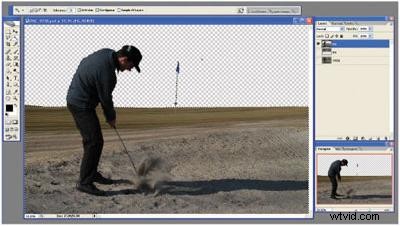
Légende : Beaucoup de temps et d'efforts sont consacrés à la préparation de vos calques dans un logiciel de retouche photo. Créez un système pour nommer vos calques qui fonctionne pour vous et pour les interpréter dans After Effects.
Animation
La subtilité fait vendre. De petits mouvements relatifs, des ombres douces et des effets de profondeur de champ très progressifs contribuent grandement à représenter la réalité. Presque toutes les 100 images fixes animées utilisées dans Polar Classic utilisez des combinaisons des catégories d'effets suivantes sur les calques Photoshop individuels :
- Profondeur de champ (flou simple ou approche plus complexe
3d + caméra) - Traduction
- Rotation
- Déformations, reflets, grain ou flous complexes
- Simuler un mouvement de caméra
- Gigue de la caméra
- Ombres et éclairage
Voici un résumé du flux de travail général :
- Créer un projet AE. Je travaille sur des ensembles de dix photos
au sein de chaque projet AE, en créant une composition distincte pour chacun des fichiers PSD représentant chaque photo individuelle. J'ai appliqué des techniques d'animation à chacun
des calques des compositions. - Créez une composition dans le projet et importez
le fichier PSD associé. La plupart des compositions dans Polar Classic duraient trois secondes. - Réduisez chaque calque afin qu'il remplisse le cadre PAL ou NTSC
. - Appliquez des effets à chacun de vos calques.
- Rendez votre fichier MOV ou AVI final pour une utilisation ultérieure dans
l'application de composition.
Voici trois exemples de compositions After Effects, qui incluent la plupart de ces classes d'effets.
Effet de profondeur de champ
L'un des effets les plus subtils et les plus puissants consiste à utiliser un changement de profondeur de champ pour diriger le spectateur vers vos sujets clés. Cet exemple montre comment vous pouvez animer des images clés floues sur les calques FG et BG pour simuler la méthode de mise au point sélective d'une caméra. Les images clés Position, créées par un effet de tremblement, simulent les deux personnes qui marchent. Les images clés Échelle simulent un simple zoom de caméra en agrandissant les objets au fil du temps.

Légende : L'animation d'un effet de flou peut simuler une faible profondeur de champ entre plusieurs calques.
Simuler une caméra mobile
Comme les calques d'origine ont une résolution beaucoup plus élevée que nos cadres PAL ou NTSC, nous avons beaucoup de pixels avec lesquels jouer. L'animation des images clés de position et d'échelle des calques FG et BG dans AE peut nous aider à obtenir un effet de caméra mobile (parallaxe).
L'exemple ci-dessus montre l'utilisation d'images clés de position sur les calques FG et BG pour déplacer les calques en X et Y. Animez les images clés d'échelle de manière égale sur les deux calques pour obtenir un effet de zoom avant.
Portez une attention particulière au point d'ancrage de chaque calque lorsque vous animez les propriétés d'échelle et de rotation.
Ces approches pour créer du mouvement et de la profondeur de champ sont une approche beaucoup plus légère que l'utilisation de couches et de caméras 3D. Pour les couches multiples et les mouvements complexes, cette dernière approche sera supérieure.

Légende : Définir vos calques dans un mouvement coordonné simulera un mouvement de caméra.
Compositions de couches complexes
L'exemple suivant montre le Polar Classic original l'écran titre à gauche et la composition AE sous-jacente à droite.
Nous avons traité la photo de base sous-jacente des golfeurs sur un green en plusieurs couches. Nous avons animé cinq des golfeurs afin qu'ils frappent chacun des balles de golf sur le green pour épeler le titre lorsque les balles reposent dans leur position finale.
Les objets FG dans les couches PSD se composent de :
- Une couche pour chaque balle de golf qui sera puttée.
- Une couche pour le putter de chaque golfeur qui puttera les balles. Ceci est nécessaire pour que le putter puisse "se balancer" pour propulser chaque balle.
Pour créer la couche BG, les putters (mais pas les bras des joueurs) ont été supprimés de la photographie originale. Notez que dans la composition AE, des images clés de position simples sont utilisées pour les positions de départ et d'arrivée des balles de golf, ainsi que des images clés d'échelle pour vendre l'effet du rapprochement des balles. Des images clés de rotation sont utilisées sur les calques du putter (point d'ancrage défini au niveau des poignets) pour simuler le mouvement du putter.
After Effects dispose d'un ensemble incroyable d'effets et d'outils pour réaliser la plupart des prises de vue. Comment accompliriez-vous un coup d'une balle de golf roulant sur le green et tombant dans le trou ? Consultez le didacticiel en ligne pour voir comment nous avons géré cette photo dans Polar Classic .
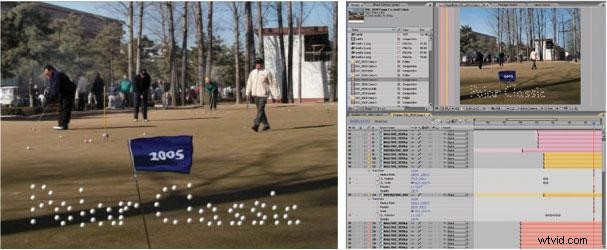
Légende : Dans After Effects, les compositions peuvent devenir difficiles à gérer, comme dans le titre de la balle de golf ci-dessus, avec de nombreux calques différents. Intégrez des compositions d'animations plus complexes pour simplifier votre espace de travail.
Composition
Avec toutes vos compositions AE rendues, la composition est très simple. Chaque animation est autonome, j'ai donc évité les fondus enchaînés entre les plans. La tâche principale de l'application de composition consiste à séquencer les clips animés.
Gardez vos photos originales, vos fichiers PSD, les projets AE et vos animations rendues bien organisés. Vous vous retrouverez généralement à revenir souvent pour peaufiner les animations, puis à prévisualiser les résultats finaux dans votre chronologie de composition.
J'espère que vous trouverez ces techniques utiles dans votre quête continue pour produire un contenu plus convaincant.
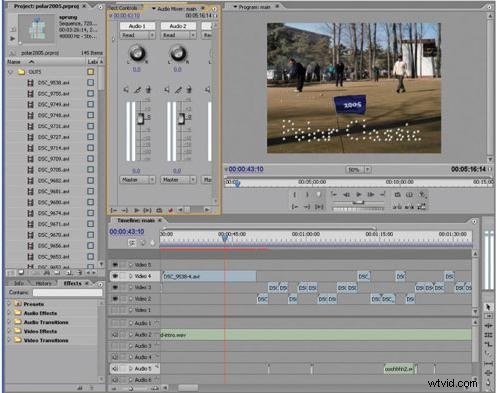
Légende : Utilisez de la musique et des effets sonores pour lier vos séquences d'animation.
Le classique polaire de Mark Wickham a remporté le premier prix du Videomaker/ 2005 Concours de vidéos courtes Digital Juice.
